UltraISO制作win10 ghost启动盘教程详解
发布时间:2017-12-06 09:32:33 浏览数: 小编:jiwei
前面为大家介绍过ghost win10解压一键安装教程,但是这有一个前提,那就是电脑系统能够正常使用。如果电脑系统已经损坏无法进入则需要通过制作U盘启动盘的方法来安装。这时候我们就需要将ghost系统做成U盘启动盘才可以进行系统的安装,但是有些新手不晓得如何制作启动盘,下面就为大家介绍UltraISO制作win10 ghost启动盘教程。
制作须知:
1、根据不同的系统选择不同容量的U盘大小,一般需要4G以上,系统需要ISO格式
2、一般xp系统需要2G容量的U盘,win7之后的系统需要4G,如果系统ISO大于4G,则需要8G容量U盘
相关教程:
U盘安装win10官方原版镜像教程
如何使用UltraISO制作win8/win8.1系统U盘启动盘
一、准备工作
1、ghost系统下载:系统族GHOST WIN10 X64 专业版系统
2、4G容量以上U盘,需备份U盘内的数据
3、制作工具下载:UltraISO软碟通制作工具
二、制作win10 ghost启动盘教程如下
1、现在下载好ghost系统镜像ISO文件,右键以管理员身份打开UltraISO制作工具,然后在电脑上插入U盘,等待电脑识别U盘;
2、然后点击“文件”—“打开”,或者直接点击左上角“打开”图标,选择要制作启动盘的win7系统ISO文件,点击打开;
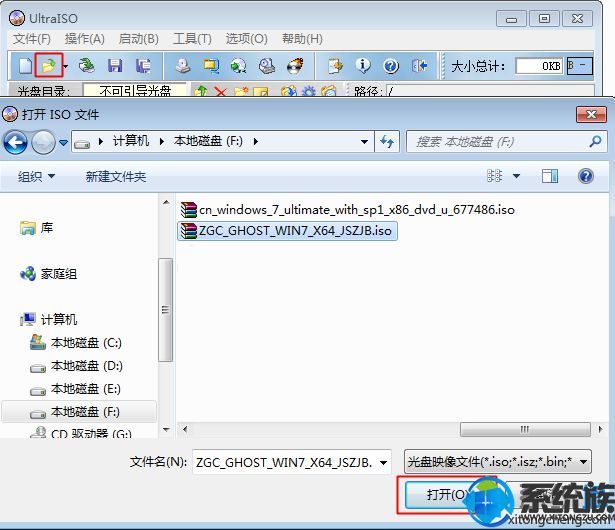
3、返回主界面,依次点击“启动”—“写入硬盘映像”;
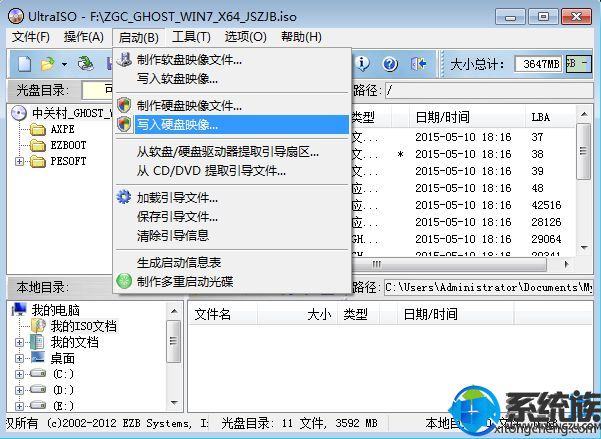
4、写入方式一般是USB-HDD+,其他选项保持默认设置,点击“写入”,开始执行制作过程;

5、在提示刻录成功之后,ghost启动盘就制作好了。
制作须知:
1、根据不同的系统选择不同容量的U盘大小,一般需要4G以上,系统需要ISO格式
2、一般xp系统需要2G容量的U盘,win7之后的系统需要4G,如果系统ISO大于4G,则需要8G容量U盘
相关教程:
U盘安装win10官方原版镜像教程
如何使用UltraISO制作win8/win8.1系统U盘启动盘
一、准备工作
1、ghost系统下载:系统族GHOST WIN10 X64 专业版系统
2、4G容量以上U盘,需备份U盘内的数据
3、制作工具下载:UltraISO软碟通制作工具
二、制作win10 ghost启动盘教程如下
1、现在下载好ghost系统镜像ISO文件,右键以管理员身份打开UltraISO制作工具,然后在电脑上插入U盘,等待电脑识别U盘;
2、然后点击“文件”—“打开”,或者直接点击左上角“打开”图标,选择要制作启动盘的win7系统ISO文件,点击打开;
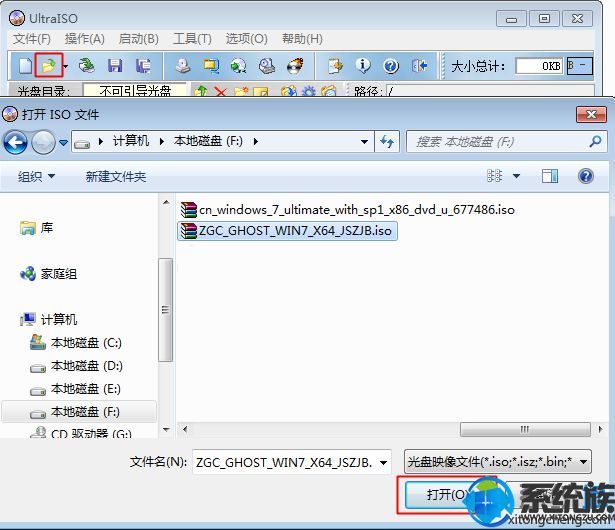
3、返回主界面,依次点击“启动”—“写入硬盘映像”;
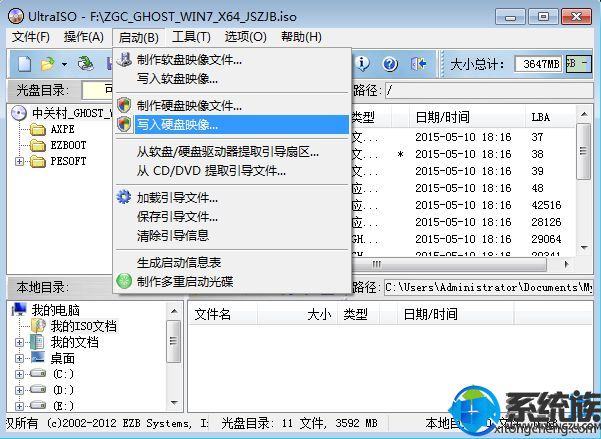
4、写入方式一般是USB-HDD+,其他选项保持默认设置,点击“写入”,开始执行制作过程;

5、在提示刻录成功之后,ghost启动盘就制作好了。
UltraISO制作win10 ghost启动盘教程就为大家介绍到这边了,制作完之后就可以参照相关教程进行电脑系统的重装,有此需求的朋友可以参照此教程进行操作学习,希望该教程能够帮助到大家。
专题推荐: 安装win10 iso



















